WPS文字表格中的文字如何调整上下居中
WPS文字表格中的文字上下居中操作步骤
第一步:打开WPS办公软件,然后插入表格;
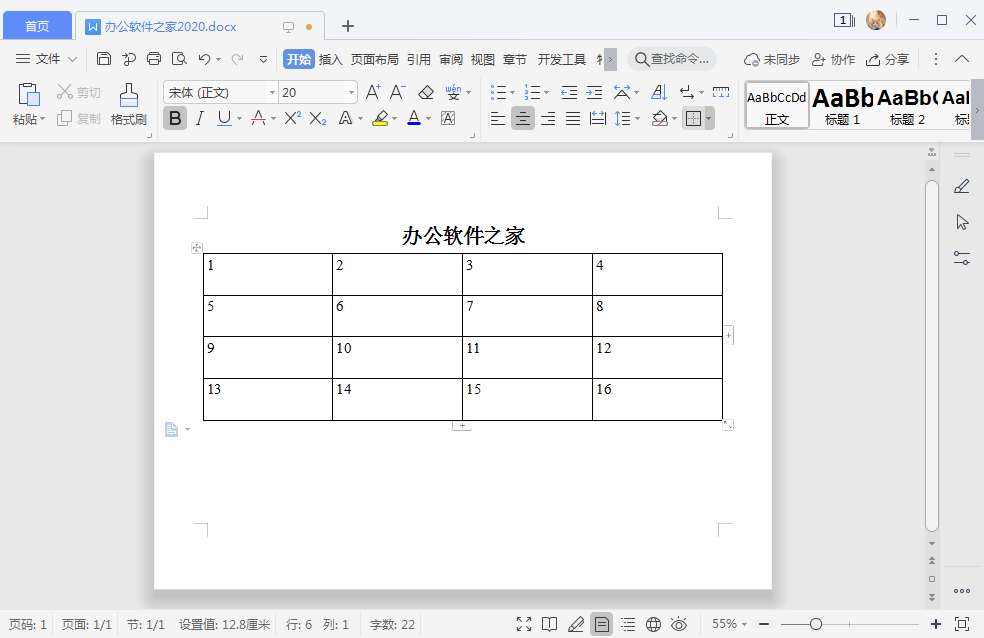 |
第二步:鼠标左键选中所有单元格,然后鼠标右键,点击『单元格对其方式(G)』,选择『水平均中』,下图红色标记处;
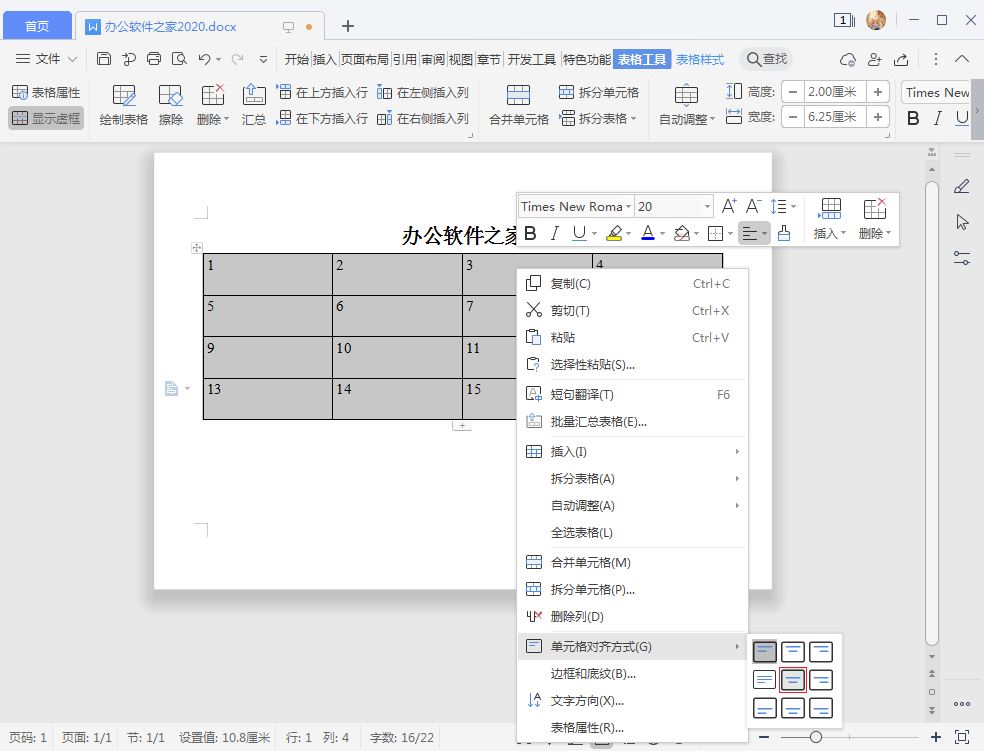 |
第三步:完成水平居中设置。
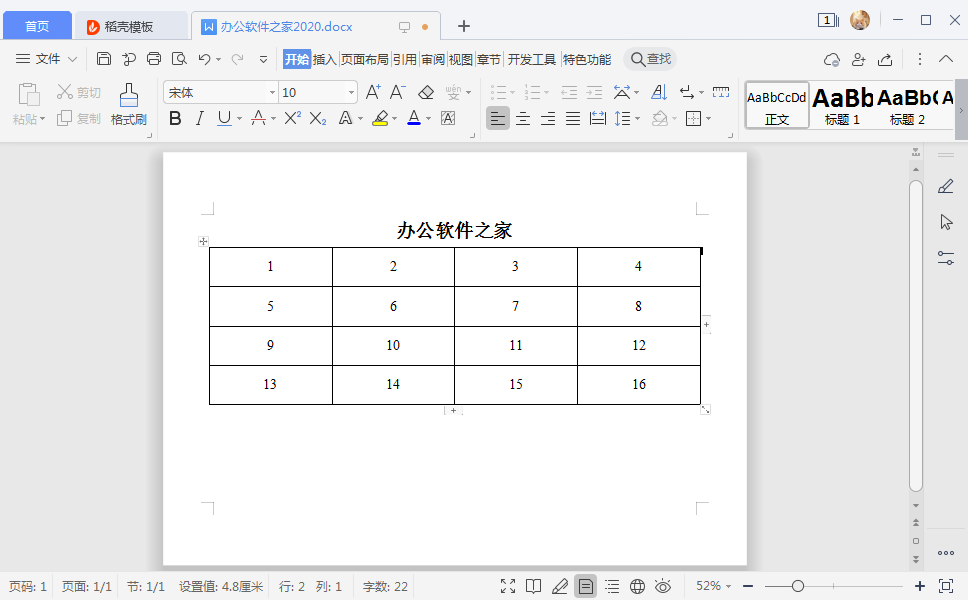 |
关于《WPS文字表格中的文字如何调整上下居中》这篇文章的具体内容就介绍到这里,希望能对大家有所帮助。更多相关资讯和教程请关注 如意笔记-wps学习网!
WPS文字表格中的文字如何调整上下居中
第一步:打开WPS办公软件,然后插入表格;
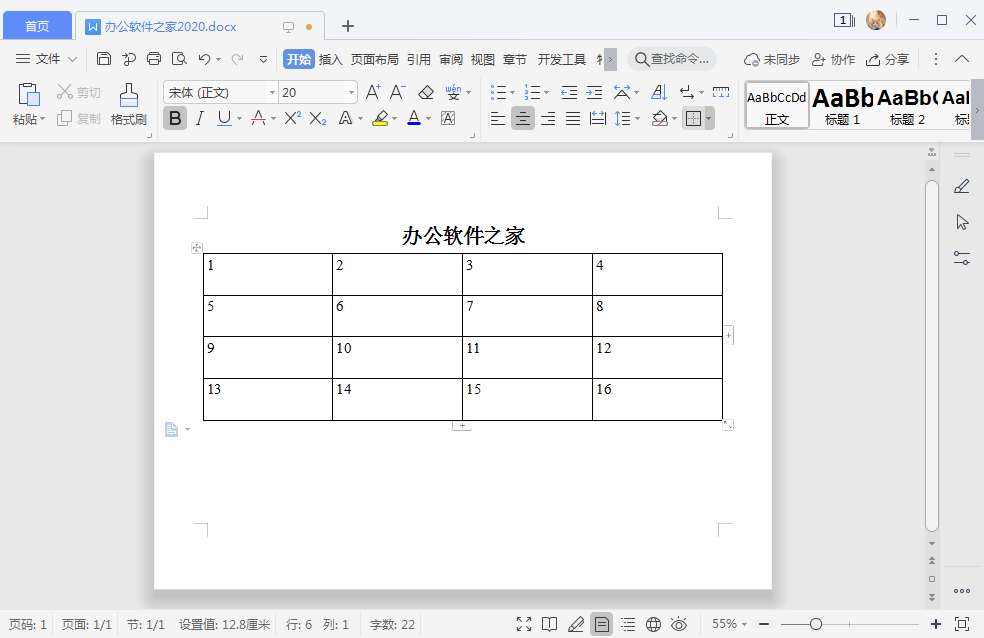 |
第二步:鼠标左键选中所有单元格,然后鼠标右键,点击『单元格对其方式(G)』,选择『水平均中』,下图红色标记处;
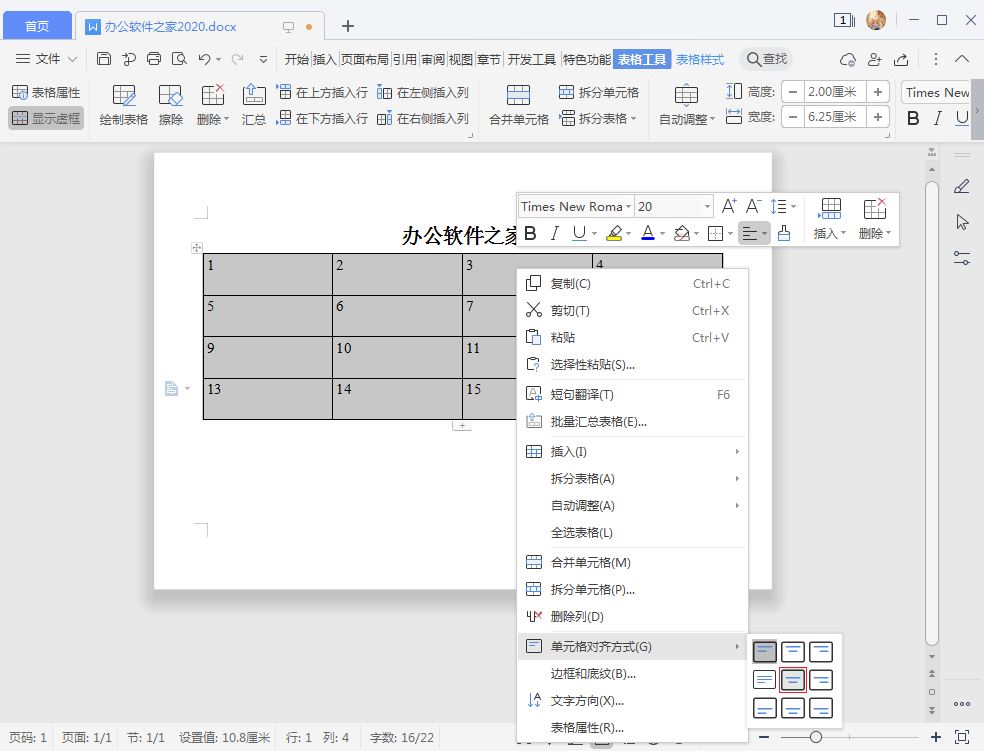 |
第三步:完成水平居中设置。
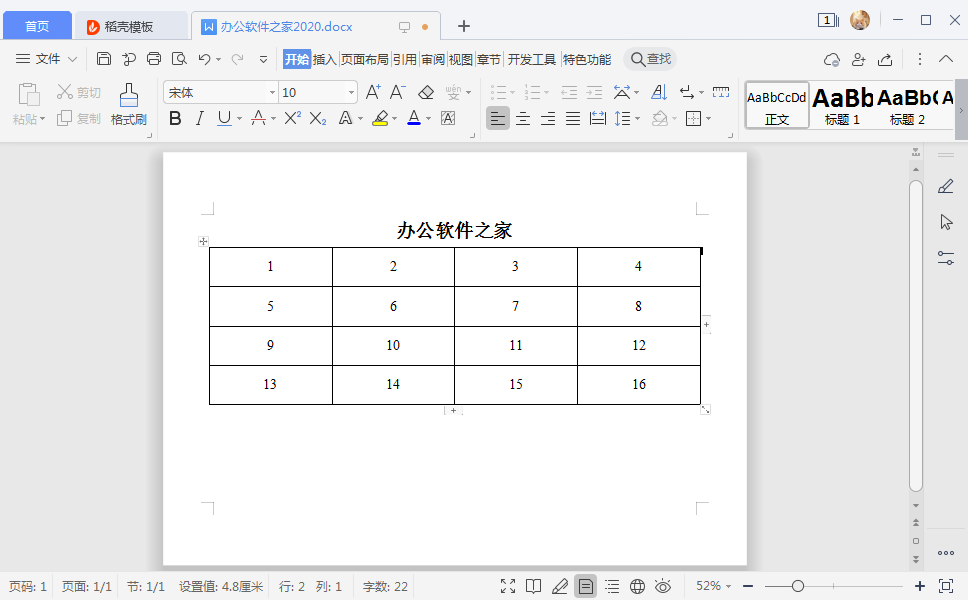 |
关于《WPS文字表格中的文字如何调整上下居中》这篇文章的具体内容就介绍到这里,希望能对大家有所帮助。更多相关资讯和教程请关注 如意笔记-wps学习网!